StripePaymentsの設定
効率的な設定とユーザー体験により、推奨されるオンライン決済プロバイダーであるStripeのセットアップ方法を学びます。
Stripeを使用してオンラインでクレジットカードによる取引ができます。現在、さまざまな通貨で多くの国でサポートされています。お住まいの国でStripeがサポートされていない場合は、StripeAtlasの試用を申し込むことができます。以下は、Stripeの設定とアカウントの管理に関する簡単なガイドです。
StripePaymentsの仕組み
Stripeが有効になっている場合、顧客はチェックアウト時にオンライン支払いオプションから選択できます。お客様が「クレジットカード」を選択すると、クレジットカードフィールドが下にドロップダウンします。
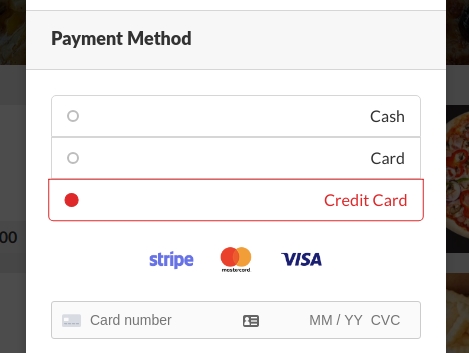
Stripeアカウントを接続する
アカウントをまだお持ちでない場合は、StripeWebサイトでアカウントを作成してください
テストアカウントではなく、ライブアカウントを表示していることを確認してください
アカウン管理画面にログインします。左側のナビゲーションで、[開発者]> [APIキー]に移動します
次に、レストランの管理画面を開き、[設定]> [支払い]> [ストライプ]に移動します
「有効」スイッチを使用してStripe支払いを有効にする
「公開キー」と「秘密キー」をStripe管理画面からレストラン管理画面にコピーします
レストランの管理画面で支払い通貨を設定し、設定を保存します
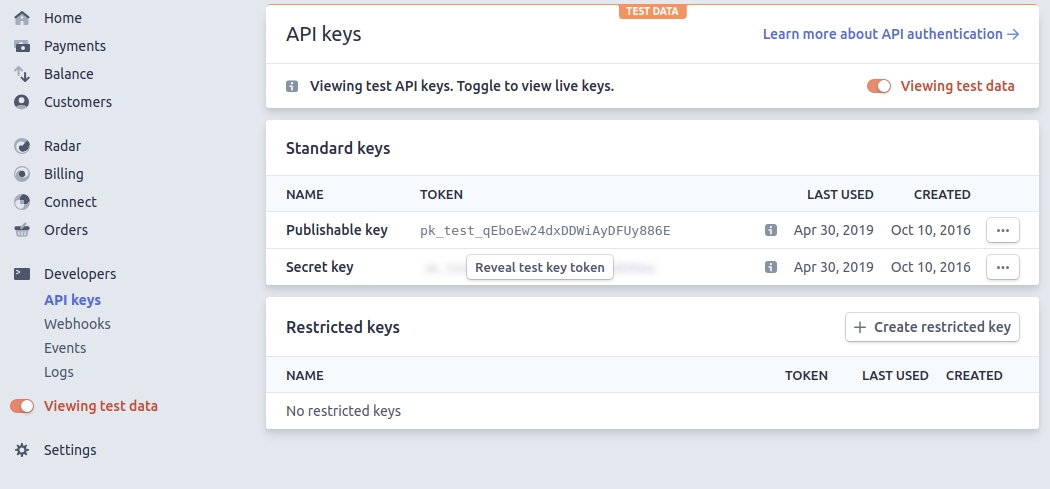
支払いのテスト
テスト支払いを行う場合は、StripeからテストAPIキーをコピーします。これを行うには、[テストデータの表示]スイッチを切り替えます。
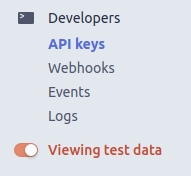
これが完了すると、クレジットカード番号「4242 4242 4242 4242」を、有効な有効期限、CVC、およびZipコードとともに使用できます。このカードを使用すると、ダミーの支払いを行うことができます。
Stripeアカウントの検証
銀行へのオンライン決済を引き出すには、Stripeアカウントが完全に有効であることを確認する必要があります。お願いします。必要な検証がすべて完了していることを確認してください。
ストライプ料金
Stripeアカウントの管理や料金については責任を負いません。StripeアカウントはCloudWaitressアカウントにリンクされているだけで、お客様に代わって請求を処理し、代金はアカウントに直接送金されます。
そのため、Stripeの支払い処理手数料を知っておくことが重要です。詳細については、https://stripe.com/pricingをご覧ください。また、FAQとサポートを読んで、問題があれば解決してください。
ストライプ通貨の変換
Stripeを使用すると、お住まいの国に応じてオンラインでさまざまな通貨を受け入れることができます。Stripeの通貨が店舗の通貨と異なる場合は、リアルタイムの為替レートを使用して注文金額をStripeのデフォルト通貨に変換します。
払い戻しの発行
Stripeの払い戻しは、注文管理画面またはStripe管理画面から処理できます。注文管理管理画面では、注文の詳細表示で払い戻しオプションを利用できます。アクション選択バーを押して、「ストライプ支払いの払い戻し」を選択するだけです。
最終更新
役に立ちましたか?